
20、选中加了粗麻布滤镜的画布图层,按组合键Ctrl+U打开“色相/饱和度”对话框,首先勾选上着色选项,
然后色相设置为24,饱和度为33,明度为54,然后确定,如图:

21、为了方便,简化图层数量,选中其中一个图层,按住Ctrl键不放,复选其它图层,把除画布和锁定的白色背景图层外的所有图层合并(快捷键Ctrl+E合并选中图层);然后为国画梅花题字,在工具箱中选择直排文字工具
(快捷键T),如图:

22、在工具箱中选择直排文字工具(快捷键T)的状态下,在右上角处点击画面输入文字“梅花香自苦寒来”,在图层窗口会自动生成一个新建文字图层,之后鼠标点菜单工具栏上的“显示/隐藏字符和段落调板”图标,弹出字符/段落编辑窗口,设置字体系列为方正舒体,字体大小为40,行距为自动,垂直缩放67%,水平缩放42%,颜色为黑色,选择加粗,消除锯齿设置为浑厚,如图:
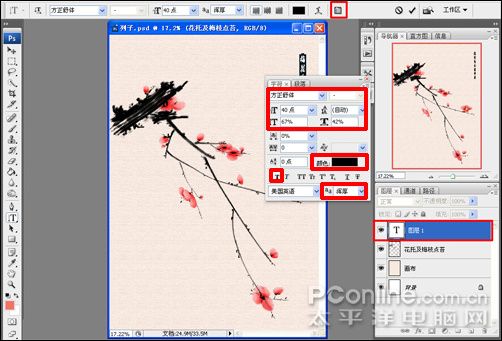
23、用同样的方法调整文字属性输入日期,把原先合并的图层改名为:梅花,然后保存所有设置,得出最终效果图!
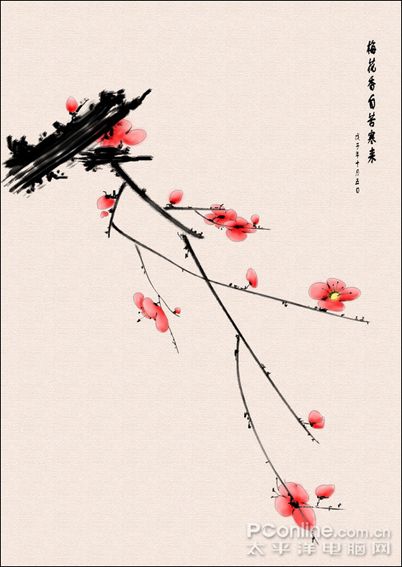

原图下面开始我们的一图五抠教程,第一种抠图方法会讲的比较细致,之后的四种方法有些与第一种相同,所以会讲解的比较简单。PS抠图方法一1、

有时候为了设计需要,我们要手动制作出公章的效果(当然不是为了干违法乱纪的事哈),例如做出一个下面这样的效果:那么我们是怎么用Photo

本篇教程将教大家如何抠出与背景颜色相近且还带反光的头发,可以说是有一定的难度与技巧。相信大家学会这篇抠头发教程后,就没有抠不出的毛发图

九宫格原本是指一种数字游戏,但现在大家第一反映估计是多张照片的拼接,例如微信微博发多张照片的时候就会自动帮我们排列成九宫格形式。这种九

作者合成的非常细腻,很多细节的处理都值得借鉴,如水面倒影的处理部分,作者先制作好水波纹理,然后把倒影部分用置换和动感模糊滤镜特殊处理,
手机访问:M.PSDEE.COM/电脑访问:WWW.PSDEE.COM